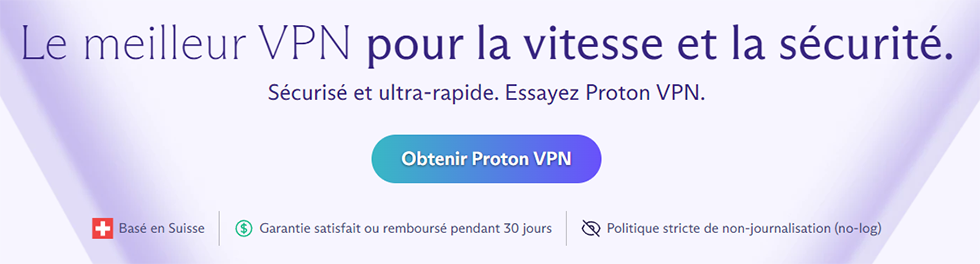Votre Adresse IP est: 18.224.246.203
Serveur: ec2-18-224-246-203.us-east-2.compute.amazonaws.com
Le Port utilisé est: 58431
Plus d'infos sur votre Adresse IP
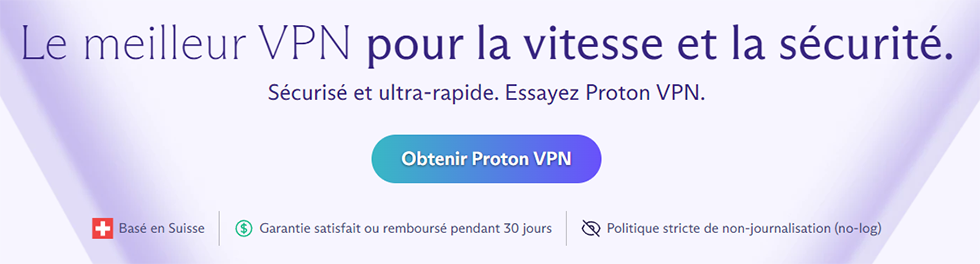
Booter son PC à partir d'une clé USB
Par défaut, votre ordinateur démarre de son propre disque dur pour lancer le système d'exploitation principal qui y est installé (Windows par exemple). Cependant, il existe des situations où, si vous bidouillez un peu l'informatique, vous aurez besoin d'amorcer votre ordinateur à partir d'une clé USB. Ce sera notamment le cas si vous devez réparer Windows ou, plus souvent, si vous souhaitez tester ou utiliser un système d'exploitation différent comme Ubuntu ou Kali Linux sans avoir à l'installer.
On va vous montrer comment faire ceci en toute simplicité. Notez bien que ce tutoriel concerne la clé USB mais qu'il s'applique de la même façon pour tout autre support détectable, notamment les CDR et les DVD.
Étape 1: Vous devez accéder au BIOS. Pour cela, il vous faut allumer votre ordinateur en cliquant sur le bouton F2 dès le démarrage. Notez que vous devrez peut-être cliquer sur une autre touche en fonction de votre marque d'ordinateur (F12, F11 etc...). Réferez-vous à votre manuel d'utilisation en ligne ou sur papier.
Étape 2: Vous allez dès lors vous retrouver sur la page du BIOS. Cliquez sur le menu Général (ou équivalent) qui développe un sous-menu.
Étape 3: Vous choisissez l'option Boot Sequence ou équivalent. Si on vous propose deux options pour le boot à savoir Legacy ou UEFI, choisissez Legacy. Notez sur l'image ci-dessous qu'en haut de liste en haut à droite, on trouve Internal HDD (disque dur interne). La clé USB (USB Storage Device) est sans doute en seconde voire troisième position. Pour booter à partir de cette clé, il va falloir la faire remonter en première position.
Étape 4: Faites remonter la clé USB en utilisant les flèches situées à côté de la liste. Lorsque c'est fait, n'oubliez pas de cliquer sur Apply (appliquer les modifications) puis sur Exit (Sortir du Bios).
Si vous avez inséré votre clé USB, votre ordinateur va désormais booter à partir de celle-ci.
Notez évidemment que cet ordre est réversible et peut être modifié autant de fois que vous le souhaitez. Par ailleurs, votre BIOS est peut-être très différent de celui de la marque DELL qui figure sur nos images. Vous aurez toutefois les mêmes options de boot, vous devrez juste chercher un peu.